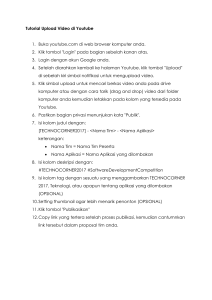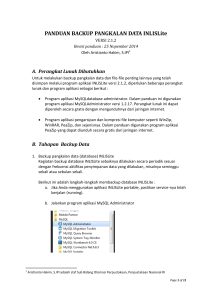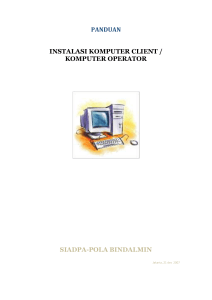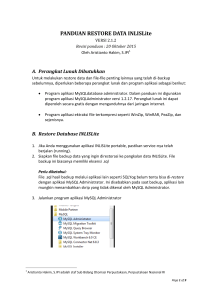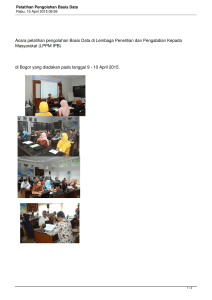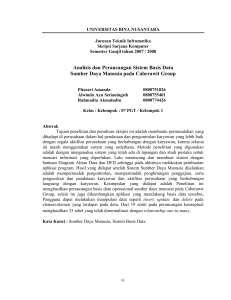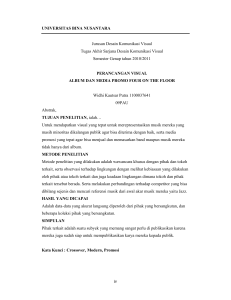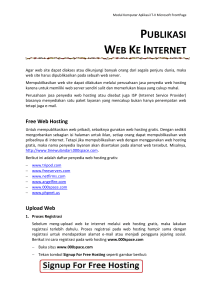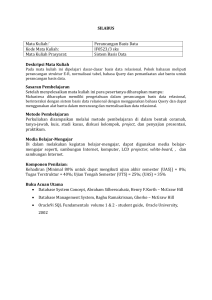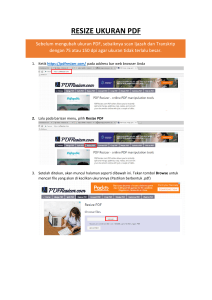MEMBANGUN BASIS DATA
advertisement
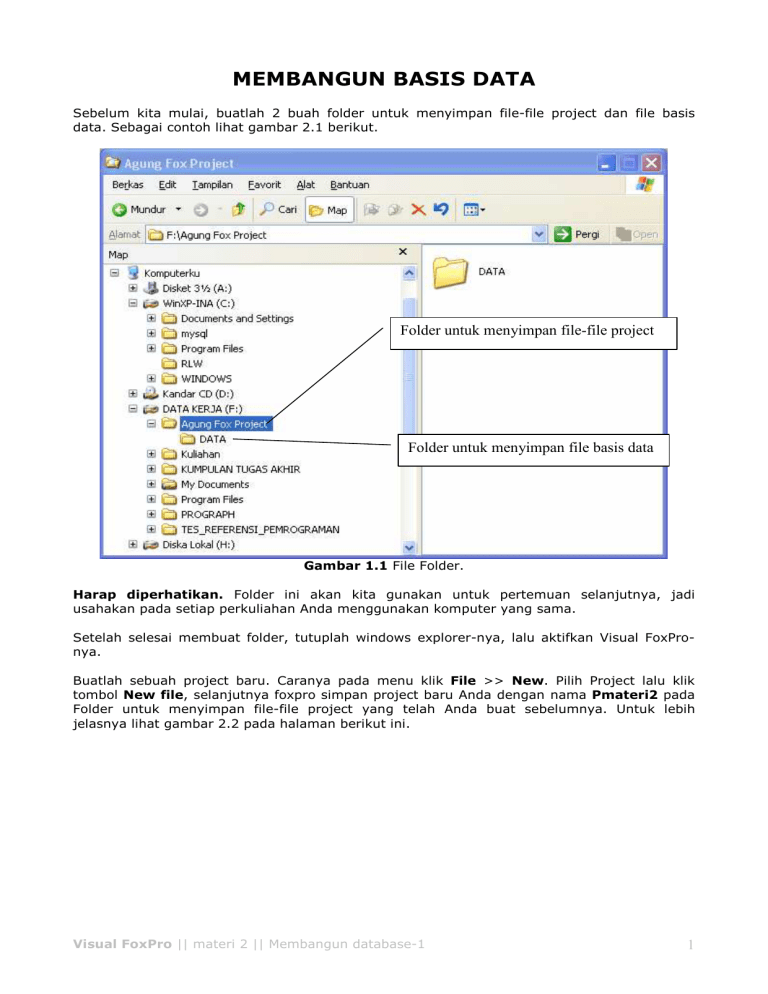
MEMBANGUN BASIS DATA Sebelum kita mulai, buatlah 2 buah folder untuk menyimpan file-file project dan file basis data. Sebagai contoh lihat gambar 2.1 berikut. Folder untuk menyimpan file-file project Folder untuk menyimpan file basis data Gambar 1.1 File Folder. Harap diperhatikan. Folder ini akan kita gunakan untuk pertemuan selanjutnya, jadi usahakan pada setiap perkuliahan Anda menggunakan komputer yang sama. Setelah selesai membuat folder, tutuplah windows explorer-nya, lalu aktifkan Visual FoxPronya. Buatlah sebuah project baru. Caranya pada menu klik File >> New. Pilih Project lalu klik tombol New file, selanjutnya foxpro simpan project baru Anda dengan nama Pmateri2 pada Folder untuk menyimpan file-file project yang telah Anda buat sebelumnya. Untuk lebih jelasnya lihat gambar 2.2 pada halaman berikut ini. Visual FoxPro || materi 2 || Membangun database-1 1 Tuliskan nama file Project di sini Gambar 2.2 Create file Project. Setelah file project ditulis, tekan tombol Save (pada gambar = tombol Simpan). Selanjutnya untuk membuat basis data, pada jendela Project manager klik tanda plus [+] sebelah Data, lalu sorot (klik) Databases. Klik tombol New… lihat gambar di bawah ini. Gambar 2.3 New databases Apabila muncul kotak dialog New Databases (gambar 2.4), klik tombol New Database. Visual FoxPro || materi 2 || Membangun database-1 2 Gambar 2.4 Kotak dialog New Database Simpan file Basis data Anda dengan nama DBPenjualan pada folder DATA. Lihat gambar 2.5 di bawah ini. Gambar 2.5 Create Database Setelah basis data dibuat secara otomatis FoxPro akan menampilkan jendela Database Designer seperti yang terlihat pada gambar 2.6 berikut ini. Gambar 2.6 Jendela Database Designer. Visual FoxPro || materi 2 || Membangun database-1 3 Jendela Database Designer biasanya digunakan untuk membuat relasi antar tabel, untu sementara kita dapat mengabaikan jendela ini. Sekarang lihat kembali jendela Project Manager, uraikan database dan dbpenjualan dengan cara meng-klik tanda plus [+] nya. Liaht illustrasi di bawah ini. Gambar 2.7 dbpenjualan. Nah.. sekarang Anda diharapkan dapat membuat basis data menggunakan Visual FoxPro, pada pertemuan selanjutnya kita akan membuat tabel, index dan relasi antar tabel. Selamat mencoba.. Visual FoxPro || materi 2 || Membangun database-1 4